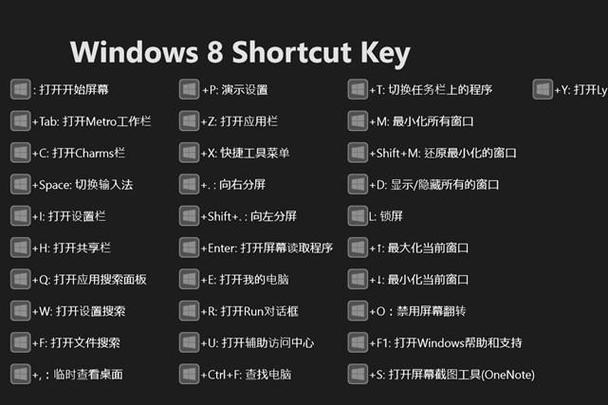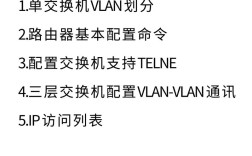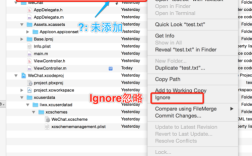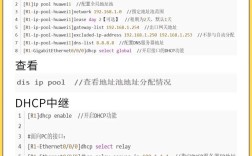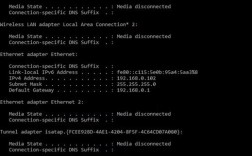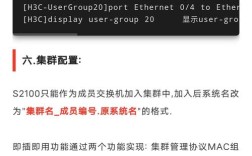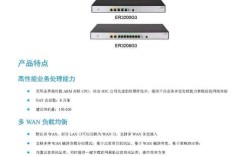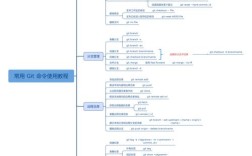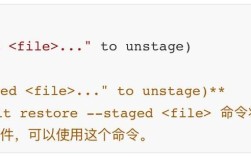在Windows命令行中使用SVN(Subversion)可以高效地进行版本控制操作,以下是详细的使用指南和常见场景解析,SVN是一款开源的版本控制系统,通过命令行操作能够更灵活地管理项目文件,适用于开发者日常的代码提交、更新、分支管理等任务,确保系统中已安装SVN客户端,可通过命令行输入svn --version验证安装是否成功,若未安装,可从官方下载页面获取对应Windows版本的安装包,安装后需将SVN的bin目录添加到系统环境变量PATH中,以便在任何目录下直接调用svn命令。
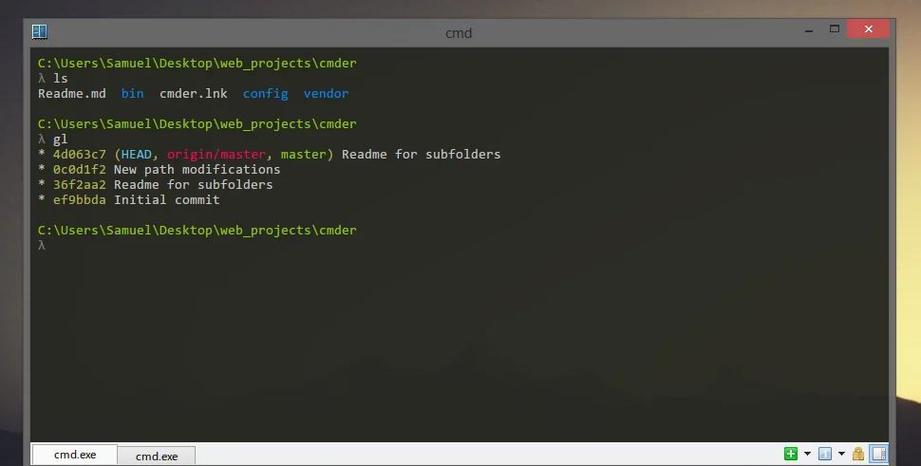
基本命令操作
SVN的核心命令包括 checkout(检出)、update(更新)、commit(提交)、add(添加)、delete(删除)等,以检出项目为例,使用svn checkout [仓库URL] [本地目录]命令,例如svn checkout https://svn.example.com/project/trunk C:\workspace\project,会将仓库中的主干代码下载到指定本地目录,更新本地代码时,进入项目目录执行svn update,该命令会从服务器拉取最新修改,避免版本冲突,提交代码前,需先使用svn add [文件名]添加新文件或svn delete [文件名]删除文件,然后通过svn commit -m "提交说明"将修改推送到服务器,其中-m参数用于添加提交日志,便于追溯变更历史。
高级功能与参数
SVN命令支持多种参数以实现复杂操作。svn log -v可查看详细的提交日志,包括修改的文件列表;svn diff对比本地文件与仓库版本的差异;svn status(简写svn st)显示工作副本的文件状态,如修改、新增或删除的文件,对于分支管理,svn copy [源URL] [目标URL] -m "创建分支"用于创建新分支,而svn merge [源URL] [目标URL]可将分支的修改合并回主干。svn revert [文件名]可撤销本地修改,恢复到仓库版本;svn cleanup清理锁定的工作副本,解决因操作中断导致的冲突状态。
常见问题解决
在使用SVN过程中,可能会遇到冲突(Conflict)或权限问题,冲突发生时,需手动编辑冲突标记(如<<<<<<<、、>>>>>>>),解决后执行svn resolved [文件名]标记冲突已解决,权限问题通常源于仓库URL的访问权限错误,需检查用户名和密码是否正确,可通过svn --username [用户名] --password [密码] [命令]临时指定认证信息,或配置认证缓存(使用svn --store-auth-creds),若遇到“Working copy locked”错误,可尝试svn cleanup清理锁定,或删除.svn目录后重新检出(注意:此操作会丢失本地历史记录)。
实用场景示例
以下是一个典型的工作流程表格,展示日常开发中的SVN命令组合:
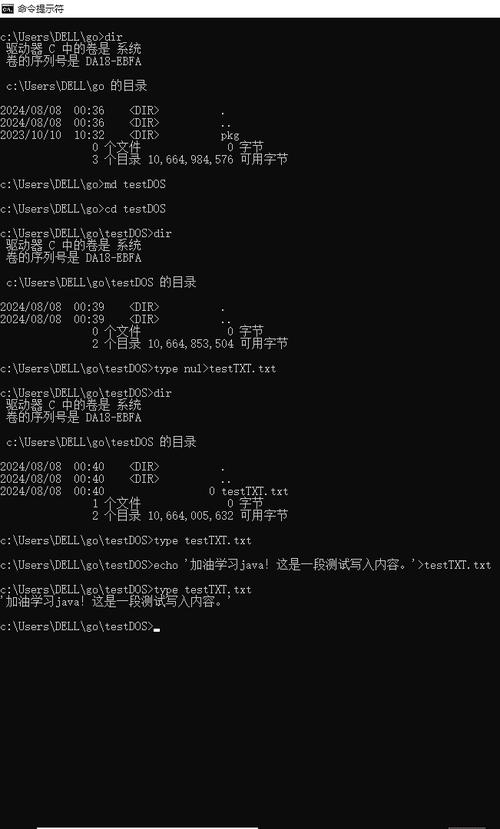
| 操作场景 | 命令示例 | 说明 |
|---|---|---|
| 检出项目 | svn checkout https://svn.example.com/project/trunk C:\myproject |
下载仓库代码到本地目录 |
| 添加新文件 | svn add newfile.txt |
将新文件纳入版本控制 |
| 提交修改 | svn commit -m "添加新功能" |
提交本地修改到仓库,并附带日志说明 |
| 更新代码 | svn update |
从服务器拉取最新代码,避免冲突 |
| 查看文件差异 | svn diff oldfile.txt |
对比本地文件与仓库版本的差异 |
| 创建分支 | svn copy https://svn.example.com/project/trunk https://svn.example.com/project/branches/feature1 -m "创建特性分支" |
从主干创建新分支用于开发新功能 |
| 合并分支 | svn merge https://svn.example.com/project/branches/feature1 . |
将分支修改合并到当前工作目录 |
配置与优化
为提升操作效率,可配置SVN的默认行为,通过编辑%APPDATA%\Subversion\config文件,设置auto-props自动为特定文件类型添加属性(如*.txt = svn:mime-type=text/plain),或配置global-ignores忽略临时文件(如*.obj;*.exe),使用svn diff --diff-cmd=工具名可指定外部差异工具(如Beyond Compare),可视化对比文件差异,对于频繁访问的仓库,可配置~/.subversion/servers中的认证缓存,避免每次输入密码。
相关问答FAQs
Q1: 如何解决SVN提交时提示“‘svn commit’ is not recognized as an internal or external command”?
A: 此问题通常因SVN未添加到系统环境变量PATH导致,需检查SVN安装路径(如C:\Program Files\TortoiseSVN\bin),并将其添加到PATH变量中,添加后重启命令行工具,再次执行命令即可。
Q2: SVN合并时出现“merge conflict”如何处理?
A: 合并冲突时,SVN会在冲突文件中标记冲突区域(如<<<<<<< .mine、、>>>>>>> .r123),需手动编辑文件,删除标记并保留需要的代码,保存后执行svn resolved 文件名标记冲突已解决,最后提交修改即可,若冲突复杂,可使用svn diff --diff-cmd=工具名借助可视化工具辅助解决。